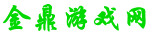Steam為什么連接問題(如何解決Steam無法連接的情況)
作為全球最大的游戲平臺之一,Steam在全球擁有數百萬用戶,但是,有時候你可能會遇到連接問題,這可能會讓你無法登錄或者無法購買游戲。在本篇文章中,我們將會為你提供一些解決Steam連接問題的方法。
1. 檢查網絡連接
首先,你需要檢查你的網絡連接是否正常。如果你的網絡連接不穩定或者是斷開的,那么你就無法連接到Steam服務器。你可以嘗試重新啟動你的路由器或者是調整你的網絡設置來解決這個問題。
2. 檢查Steam服務器狀態
如果你的網絡連接正常,但是你仍然無法連接到Steam服務器,那么你需要檢查一下Steam服務器狀態。你可以訪問Steam官方網站來查看Steam服務器狀態。如果Steam服務器出現問題,那么你需要等待一段時間,直到服務器問題得到解決。
3. 清除Steam緩存
如果你的網絡連接正常,Steam服務器狀態也正常,但是你仍然無法連接到Steam服務器,那么你可以嘗試清除Steam緩存。Steam緩存可能會導致連接問題,因此清除緩存可能會解決這個問題。你可以按照以下步驟清除Steam緩存:
步驟1:打開Steam客戶端

步驟2:點擊“Steam”菜單,選擇“設置”
步驟3:在“設置”窗口中,選擇“下載”選項卡
步驟4:點擊“清除下載緩存”按鈕
步驟5:重啟Steam客戶端
4. 禁用防火墻和殺毒軟件
如果你的網絡連接正常,Steam服務器狀態也正常,清除Steam緩存也無法解決問題,那么你可以嘗試禁用防火墻和殺毒軟件。防火墻和殺毒軟件可能會阻止Steam連接到服務器,因此禁用它們可能會解決問題。你可以按照以下步驟禁用防火墻和殺毒軟件:
步驟1:打開控制面板
步驟2:選擇“系統和安全”
步驟3:選擇“Windows防火墻”
步驟4:選擇“關閉Windows防火墻”
步驟5:選擇“殺毒軟件”
步驟6:選擇“禁用殺毒軟件”
5. 更改DNS設置
如果你的網絡連接正常,Steam服務器狀態也正常,清除Steam緩存和禁用防火墻和殺毒軟件也無法解決問題,那么你可以嘗試更改DNS設置。DNS設置可能會影響Steam連接服務器,因此更改DNS設置可能會解決問題。你可以按照以下步驟更改DNS設置:
步驟1:打開“控制面板”
步驟2:選擇“網絡和Internet”
步驟3:選擇“網絡和共享中心”
步驟4:選擇“更改適配器設置”
步驟5:右鍵單擊你正在使用的網絡連接,選擇“屬性”
步驟6:選擇“Internet協議版本4(TCP/IPv4)”
步驟7:選擇“屬性”
步驟8:選擇“使用下面的DNS服務器地址”
步驟9:輸入以下DNS服務器地址:
首選DNS服務器:8.8.8.8
備用DNS服務器:8.8.4.4
步驟10:點擊“確定”
6. 重新安裝Steam
如果你的網絡連接正常,Steam服務器狀態也正常,清除Steam緩存、禁用防火墻和殺毒軟件以及更改DNS設置也無法解決問題,那么你可以嘗試重新安裝Steam。重新安裝Steam可能會解決連接問題,但是你需要注意備份你的游戲數據。
結論
在本篇文章中,我們為你提供了一些解決Steam連接問題的方法。如果你遇到了連接問題,那么你可以嘗試按照以上步驟來解決問題。如果你的問題仍然無法解決,那么你可以聯系Steam客戶服務來獲取更多的幫助。